登录
- 微信登录
- 手机号登录
微信扫码关注“汇帮科技”快速登录
Loading...
点击刷新
请在微信【汇帮科技】内点击授权
300秒后二维码将过期
二维码已过期,点击刷新获取新二维码
登录
登录
其他登录方式
来源:汇帮科技 修改日期:2025-08-23 09:00

 官方正版
官方正版 纯净安全
纯净安全
嘿朋友们!有没有经历过这种崩溃瞬间——电脑里堆了几百个文件,名字乱七八糟什么都有:“IMG_001”、“未命名”、“最终版”、“最终版真的不改了”……找起东西来简直像在垃圾堆里翻钥匙!更可怕的是老板突然要你把所有文件按项目-日期-版本格式重命名,手动改?怕是得通宵加班。别慌!今天我就来手把手教你,保你十分钟搞定原来三小时的活儿,小白也能秒变文件管理大师!

第一步:打开软件,直接把你文件夹里那些乱七八糟的文件全拖进去!管它是图片、视频还是文档,一股脑塞进去就行,数量不设限。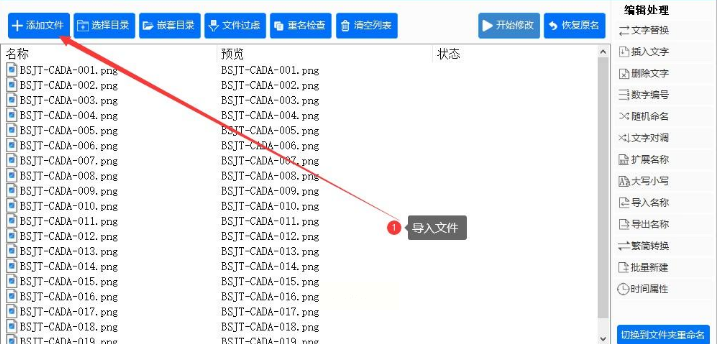
第二步:点右侧那个「数字编号」按钮,蹦出来的框里输入你想要的主文件名,比如“年度报告”。重点来了!记得勾选“编号后缀”,选递增数字或字母,这样系统会自动生成“年度报告_001”、“年度报告_002”……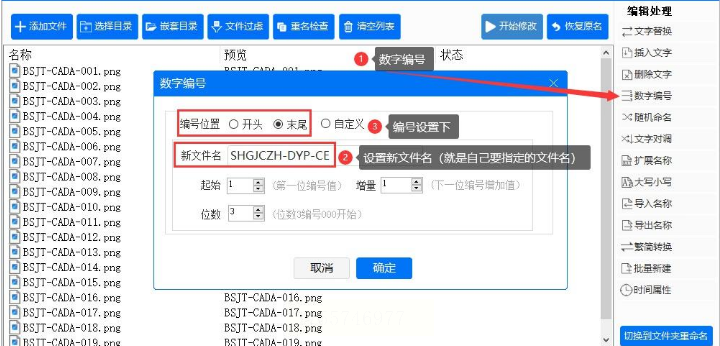
第三步:千万别急着重命名!先检查预览区的新文件名对不对,确认没问题再点顶部那个「开始修改」。进度条唰唰跑完,所有文件就整整齐齐改名了!
这招特别适合要把文件名改成特定列表的场景,比如把员工照片改成工号、把合同文件改成合同编号。
第一步:打开软件后直奔「文件重命名」功能。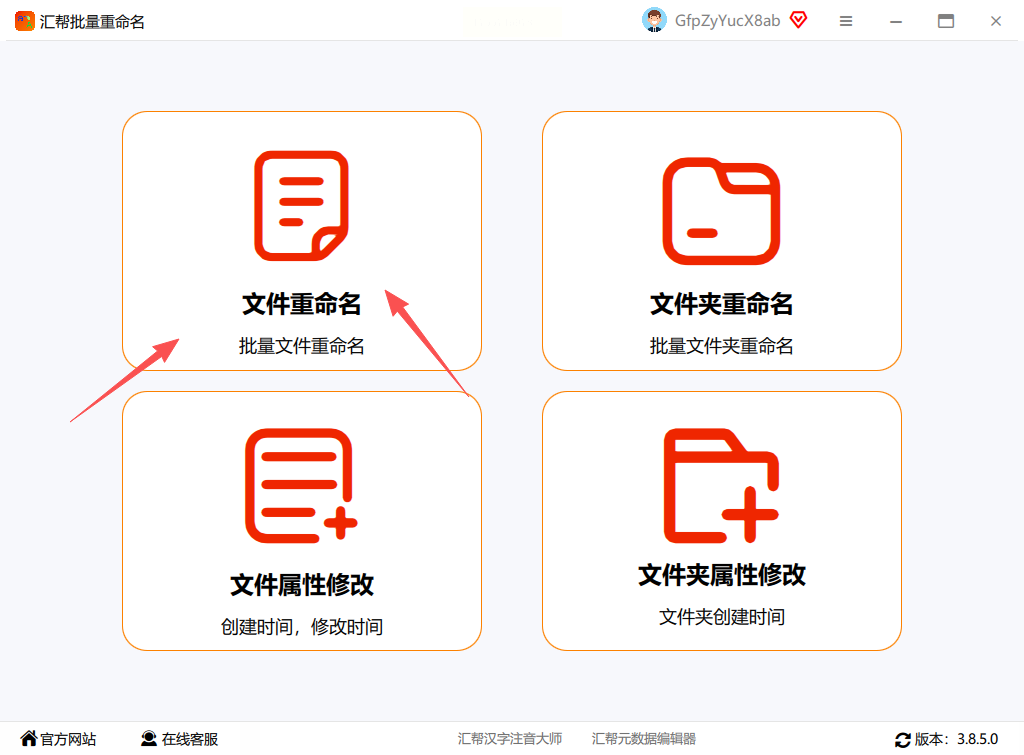
第二步:左侧区域批量上传要改名的文件,右边操作区选「导入Excel表格」——对,就是让你用Excel控住所有文件名!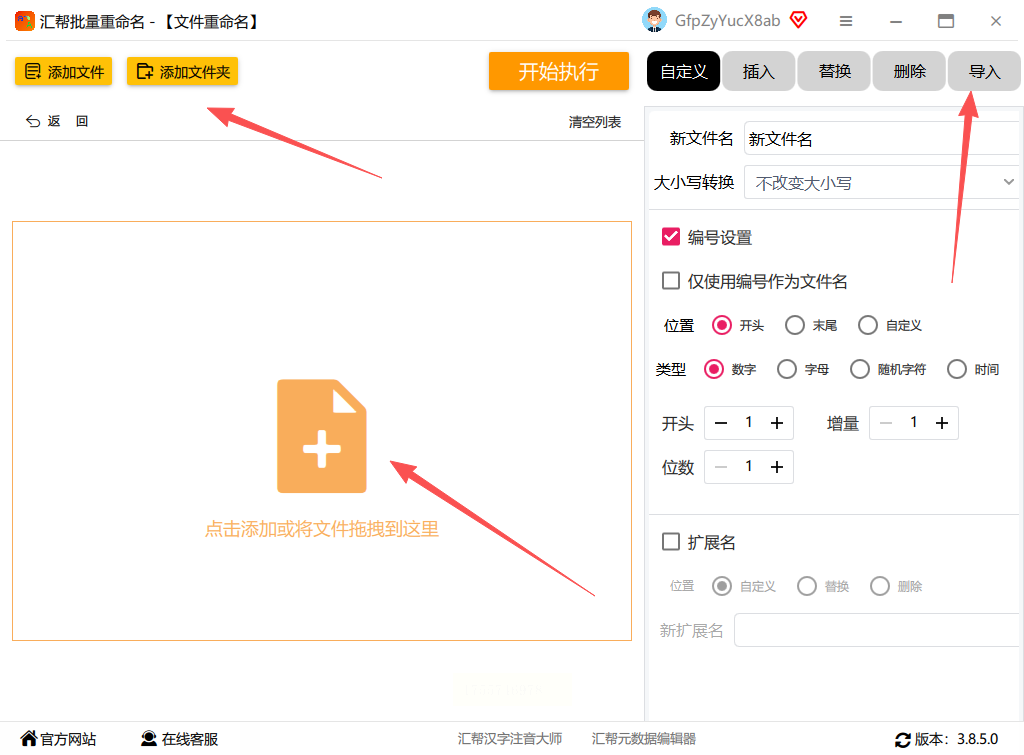
第三步:提前在Excel第一列写好所有新文件名(注意顺序要和文件列表一致),导入后软件会自动匹配。这时候预览图会显示新旧名字对比,特别直观。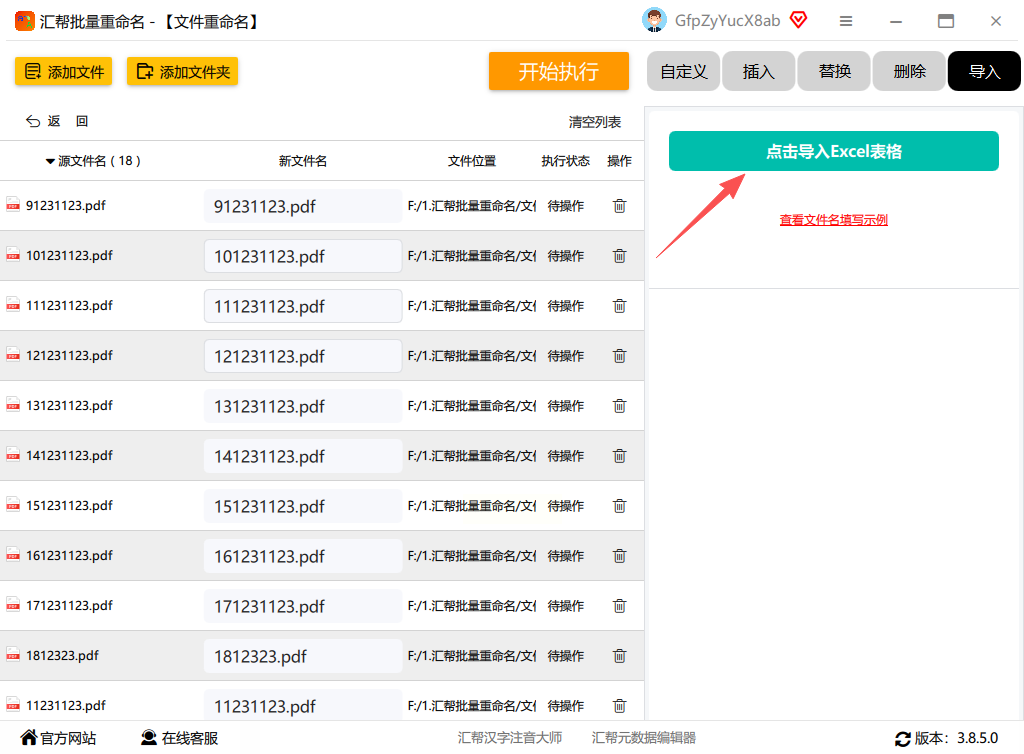
第四步:猛戳「开始执行」!眨眼功夫所有文件都乖乖变成Excel里的名字了。关键是整个过程完全离线,敏感数据绝不泄露!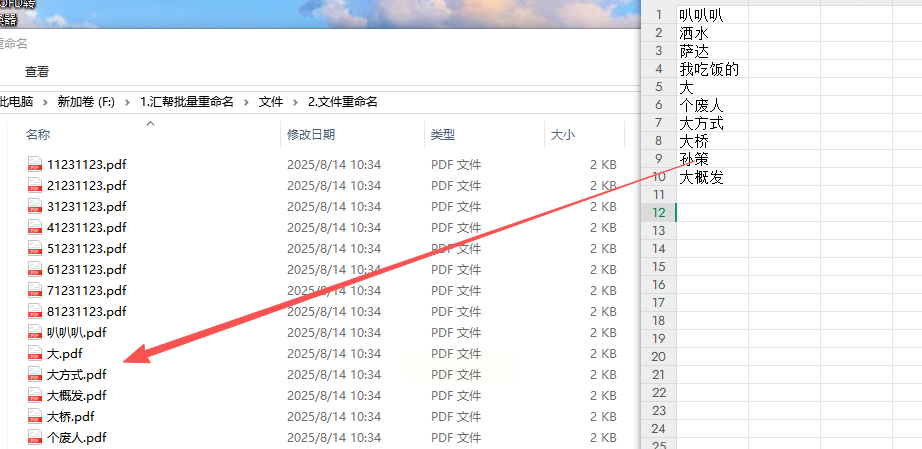
有时候我们不仅要改文件名,还得批量建文件夹并命名(比如按月份、按项目建100个文件夹)。
第一步:先在txt文档里写好所有文件夹名称,一行一个(比如“2024_01_财务”、“2024_02_财务”)。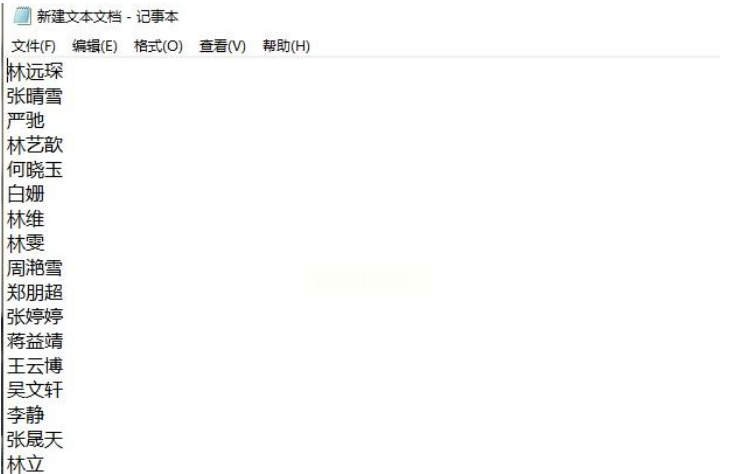
第二步:打开软件找到「批量新建文件夹」功能,导入这个txt文件,选好存放路径,点“一键生成”——唰!几十个文件夹瞬间建好。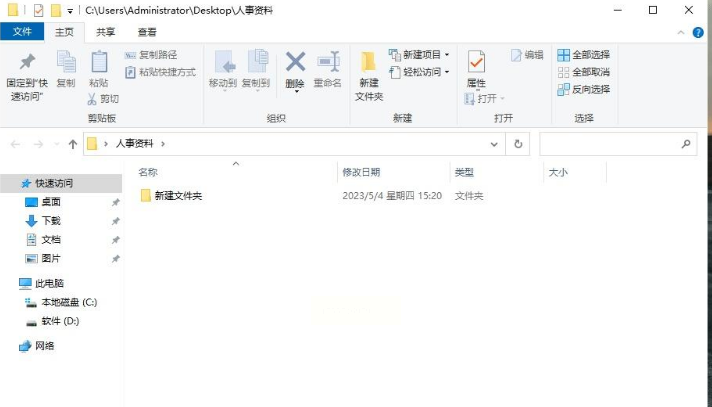
第三步:接着用「文件夹批量改名」功能,把这些新建的文件夹导入,再导入另一个包含目标名称的txt(比如改成“01_财务报表”、“02_审计报告”),执行后所有文件夹名称立马精准替换!全程鼠标点几下就行,手残党感动哭!
❓ 常见问题答疑:
Q:改名过程中会损坏文件吗?
A:放心!只修改文件名本身,不影响文件内容和格式。当然啦,重要文件提前备份是好习惯。
Q:支持哪些文件格式?
A:基本全覆盖!图片(jpg/png/gif)、视频(mp4/mov)、文档(pdf/doc/xlsx)、压缩包全都能处理。
Q:改名前怎么核对避免出错?
A:所有操作都有预览功能!执行前务必核对右侧预览栏,确认无误再点确定。
Q:能撤销操作吗?
A:软件自带历史记录功能,误操作后可以一键还原到改名前的状态,超贴心!
下次再遇到文件命名灾难,别硬着头皮手动一个个改了。掌握这几个技巧,你就能端着咖啡看软件唰唰干活,顺便收获同事一句“你怎么这么厉害!”
如果想要深入了解我们的产品,请到 汇帮科技官网 中了解更多产品信息!
没有找到您需要的答案?
不着急,我们有专业的在线客服为您解答!

请扫描客服二维码